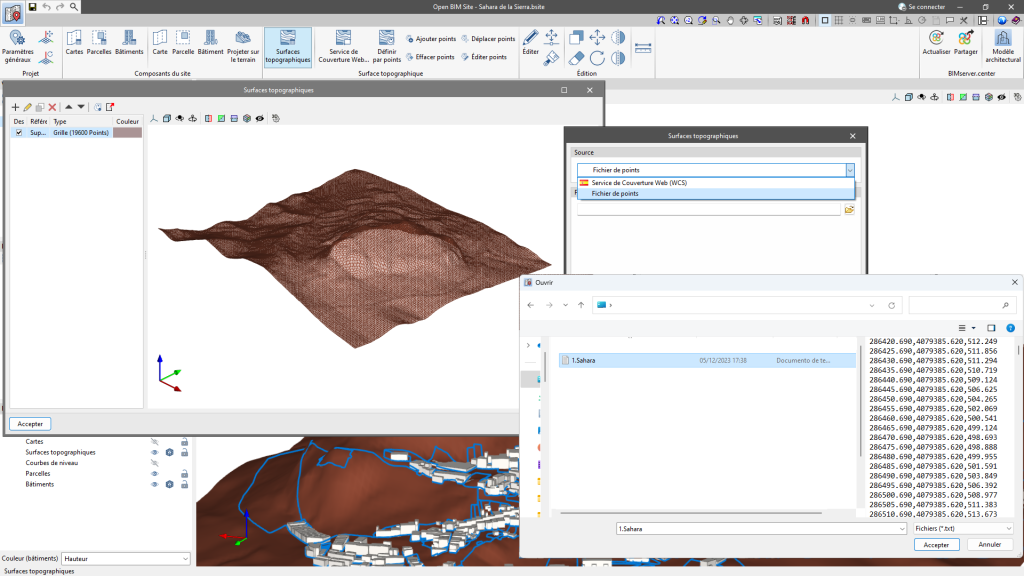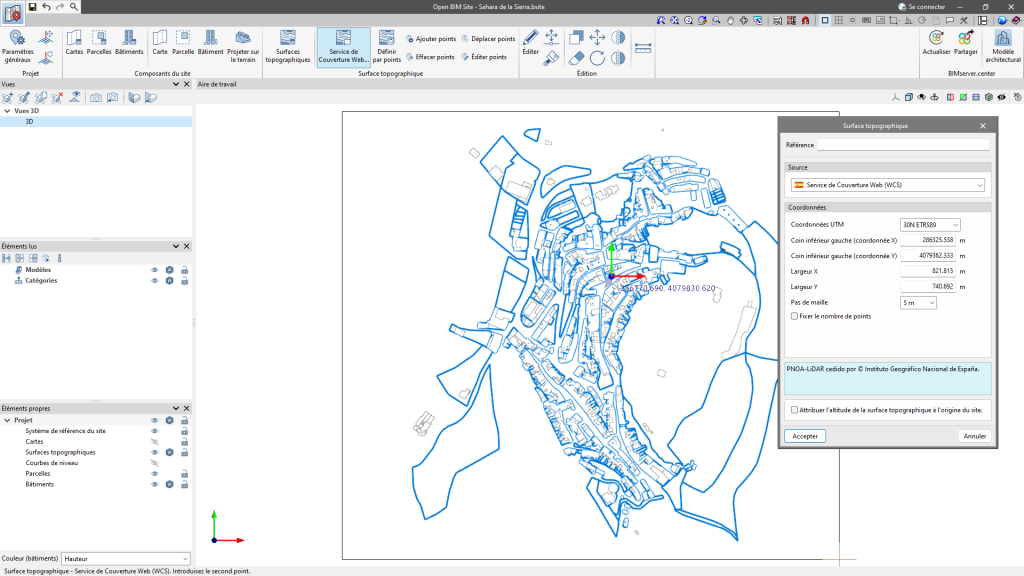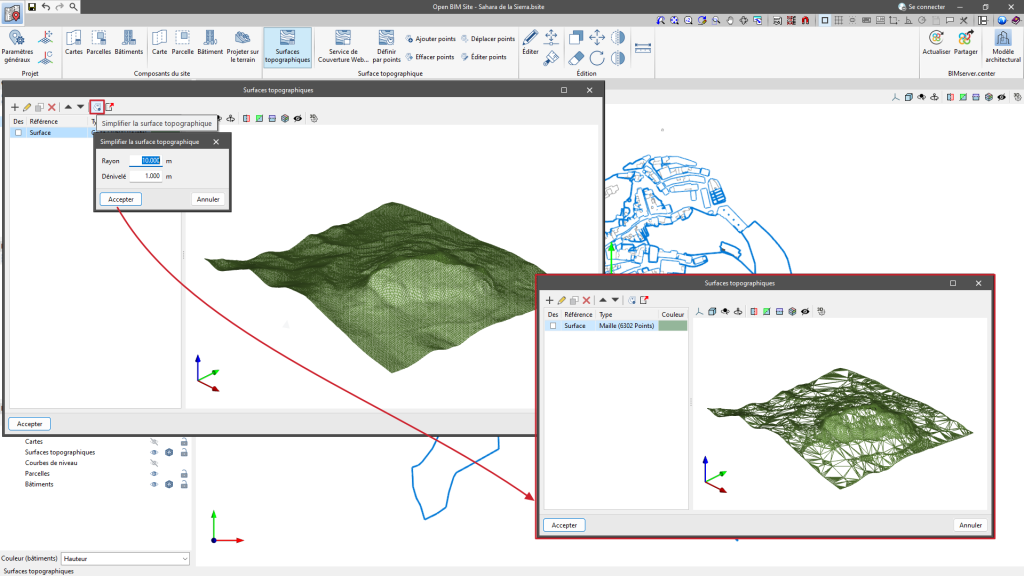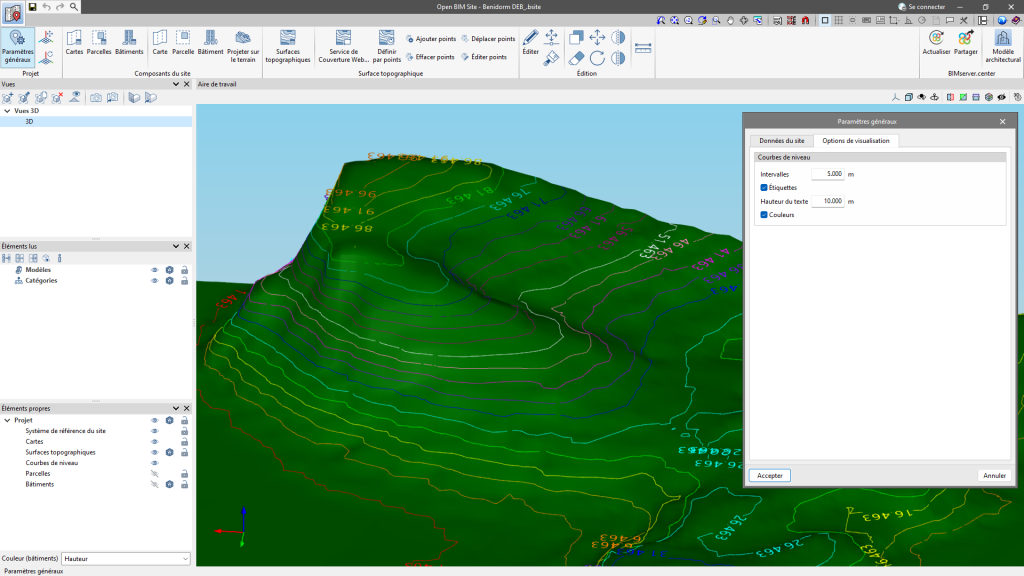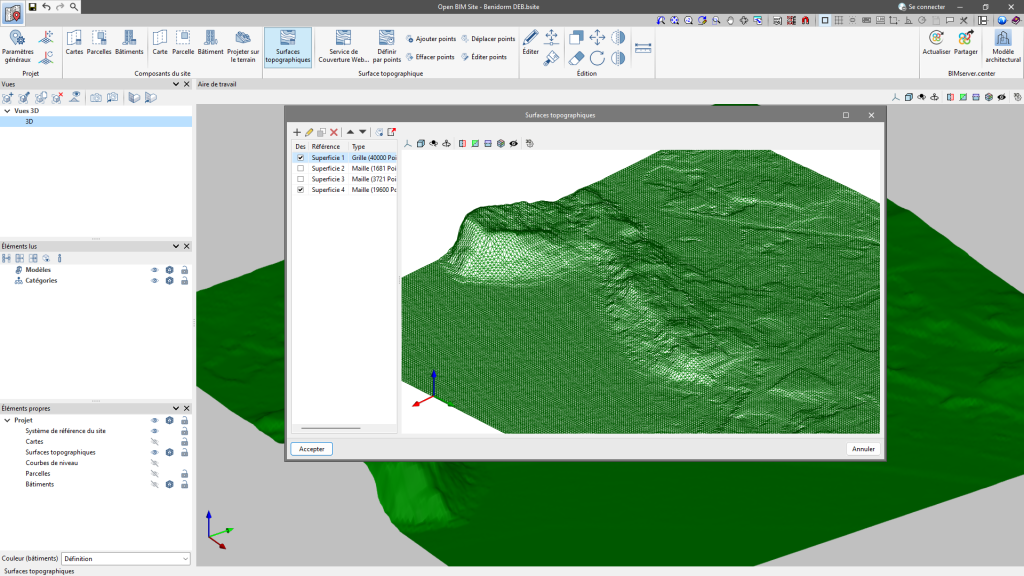Surfaces topographiques
Les surfaces topographiques permettent de représenter la topographie du site.
Dans Open BIM Site, il est possible d'introduire facilement des surfaces topographiques dans le modèle à partir des sources suivantes :
Création de surfaces topographiques par fichier de points
Une surface topographique peut être définie à l'aide d'un fichier de points. Open BIM Site peut lire les fichiers de points au format ASCII de Esri (ARC/INFO) et les fichiers de points délimités par des virgules (CSV ou TXT).
Pour saisir un fichier de points, cliquez sur l'option ‘Surfaces topographiques’ et ajoutez un élément à la liste. Dans la fenêtre surgissante, sélectionnez l'option ¡Fichier de points¡ et recherchez le fichier sur le disque dur.
Création de surfaces topographiques par Service de Couverture Web (WCS)

Les modèles numériques de terrain (MNT) issus des capteurs LiDAR aéroportés du projet PNOA-LiDAR du Système Cartographique sont obtenus par le biais du service web.
Pour importer les surfaces topographiques via le WCS, cliquez sur l'option ‘Service de Couverture Web (WCS)’ et entrez deux points dans l’aire de travail, correspondant aux coins diagonaux du rectangle qui délimite l'aire de la surface topographique.
Dans la fenêtre surgissante, les données suivantes sont automatiquement remplies et peuvent être modifiées si nécessaire :
- Coordonnées UTM ;
- Coin inférieur gauche (coordonnée X) ;
- Coin inférieur gauche (coordonnée Y) ;
- Largeur X ;
- Largeur Y ;
- Nombre de points sur l'axe X ;
- Nombre de points sur l'axe Y ;
- Pas de maille;
- Fixer le nombre de points.
Création de surfaces topographiques par points

Le logiciel Open BIM Site permet également d'introduire une surface topographique en plaçant des points topographiques sur l’aire de travail. Pour ce faire, le bouton ‘Définir par points’ se trouve dans le bloc ‘Surface topographique’, disponible dans la barre d'outils de l'application.
Une fois les points introduits, l'application génère automatiquement le terrain et l'ajoute à la liste des surfaces topographiques du projet.
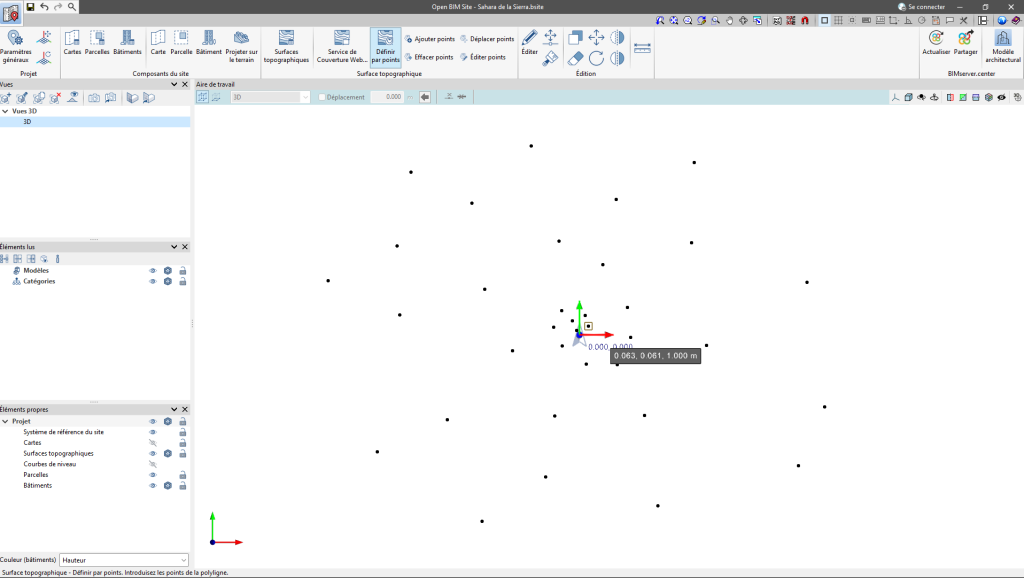
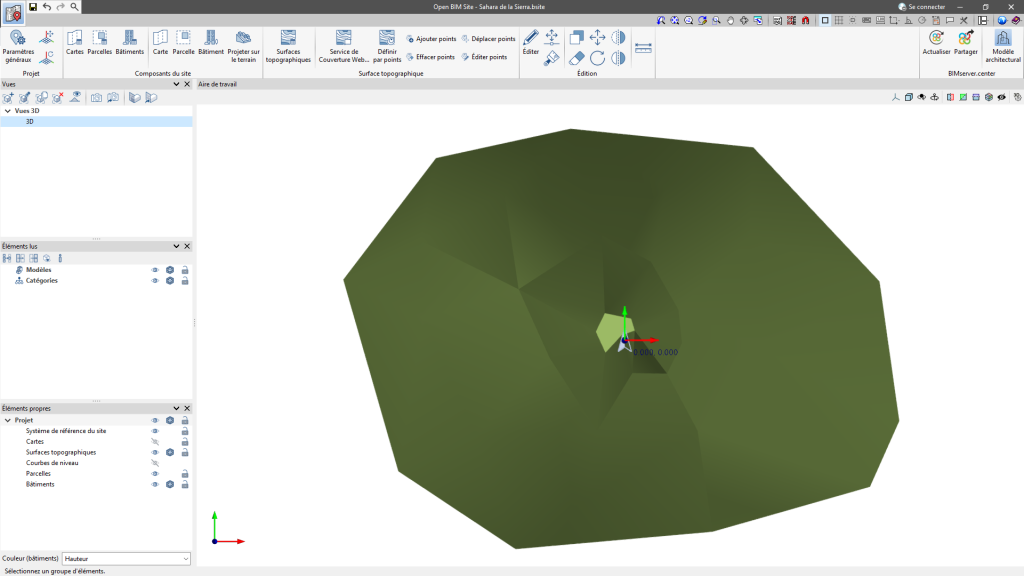
Édition des points d'une surface topographique

Les points qui composent les surfaces topographiques du projet peuvent être modifiés. Pour ce faire, les options suivantes sont disponibles :
 Ajouter points
Ajouter points
Cet outil permet de sélectionner une surface topographique existante et d'ajouter de nouveaux points à sa configuration. Effacer points
Effacer points
Permet de supprimer un ou plusieurs points appartenant aux surfaces topographiques du modèle. Déplacer points
Déplacer points
Permet de modifier la position d'un ou plusieurs points appartenant aux surfaces topographiques du modèle. Éditer points
Éditer points
Permet de modifier la cote d'un ou plusieurs points appartenant aux surfaces topographiques du modèle.
Simplification d'une surface topographique
À partir de l'option ‘Simplifier la surface topographique’ disponible dans la fenêtre de gestion des ‘Surfaces topographiques’, il est possible de simplifier le nombre de points contenus dans les surfaces topographiques et d'augmenter ainsi les performances de l'application.
Une fois le processus de simplification terminé, il est conseillé de revoir le résultat et d'augmenter sa précision en éditant les points topographiques si nécessaire.
Courbes de niveau
Les courbes de niveau, dans le domaine de la topographie, sont des lignes qui relient des points d’une carte ayant une altitude identique. Il est donc possible d'identifier facilement des zones présentant différents degrés de dénivelé.
La génération des courbes de niveau dans Open BIM Site est automatique. Cependant, leur visualisation sur le modèle 3D peut être contrôlée à partir de l’option ‘Éléments propres’.
Dans la section ‘Paramètres généraux’, disponible dans le bloc ‘Projet’, se trouve l'onglet ‘Options de visualisation’. Ici, la visualisation des courbes de niveau peut être contrôlée avec les paramètres suivants :
- Intervalles
Indique la distance verticale entre deux courbes de niveau. - Étiquettes
L'activation de cette option permet d'afficher un texte à côté des courbes de niveau pour indiquer leur élévation.- Hauteur du texte : détermine la taille du texte des étiquettes.
- Hauteur du texte : détermine la taille du texte des étiquettes.
- Couleurs
Lorsque cette option est activée, une échelle de couleurs est utilisée pour représenter les courbes de niveau en fonction de leur élévation. Dans le cas contraire, les courbes de niveau seront dessinées en noir.
Gestion des surfaces topographiques

La section ‘Surface topographique’ permet de gérer les surfaces topographiques saisies dans l’aire de travail.
La fenêtre surgissante propose des options telles que ‘Ajouter’ une nouvelle surface, ‘Éditer’ une surface existante, générer une surface identique via ‘Copier’ et ‘Effacer’ pour supprimer une surface sélectionnée. Des flèches permettent également de trier les éléments du tableau. La barre d'outils contient également des options telles que ‘Simplifier la surface topographique’ et ‘Exporter la surface topographique vers un fichier de points’.
La visibilité individuelle de chaque surface topographique peut être contrôlée via la colonne ‘Dessiner’, où la case permettant d'afficher ladite surface dans l’aire de travail peut être activée. La colonne ‘Type’ permet de spécifier si les points de la surface topographique sont représentés par un maillage ou une grille. En outre, il est possible d'attribuer une couleur à chaque surface topographique.
Enfin, sur le côté droit, la surface topographique peut être affichée en vue 3D et la barre d'outils de contrôle de la visibilité est également disponible.